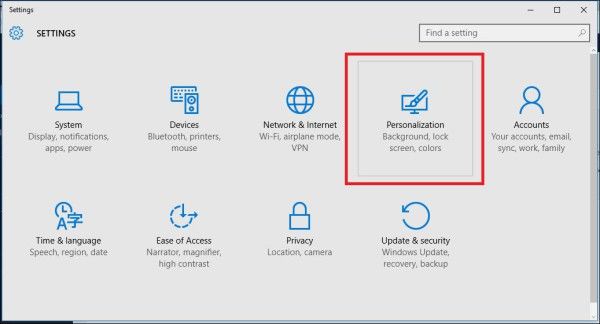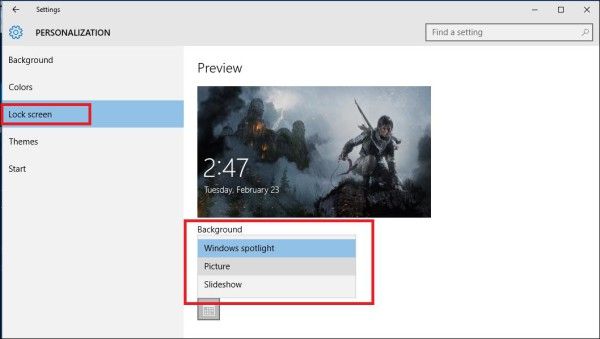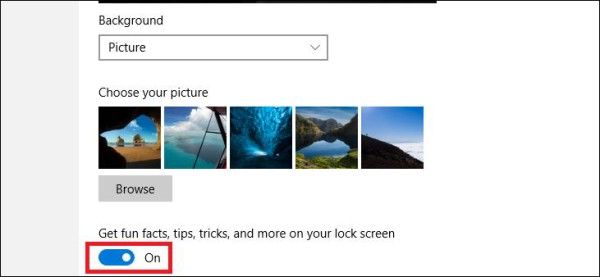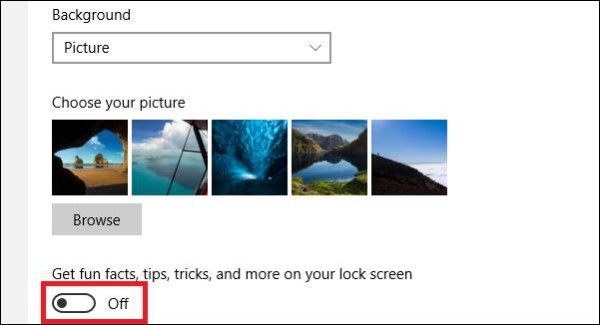Es ist uns aufgefallen, dass Windows 10 damit begonnen hat, Anzeigen zu schalten, um einige Apps direkt auf dem Sperrbildschirm des Benutzers zu bewerben. Wenn der Die Spotlight-Funktion ist aktiviert Außerdem werden Apps und Produkte von Drittanbietern aus dem Store beworben. Spotlight soll nur schöne Bilder herunterladen und durchlaufen. So können Sie die beworbenen Anzeigen für Apps deaktivieren.
Der Sperrbildschirm in Windows 10 bewarb Ubisofts Spiel 'Rise of the Tomb Raider' für Benutzer, die Windows Spotlight für ihren Sperrbildschirm aktiviert hatten. So sieht es aus:

So finden Sie die Steigung der Trendlinie in Google Sheets
Deaktivieren Sie Anzeigen auf dem Sperrbildschirm in Windows 10
Wenn Sie in Windows 10 keine Anzeigen oder beworbenen Apps auf dem Sperrbildschirm sehen, können Sie diese Funktion wie folgt deaktivieren.
Zu Deaktivieren Sie Anzeigen auf dem Sperrbildschirm in Windows 10 , Mach Folgendes:
Wie man Steam-Spiele schneller herunterlädt
- Öffnen Sie die Einstellungen-App .
- Gehen Sie zur folgenden Seite:
Personalisierung Bildschirm sperren
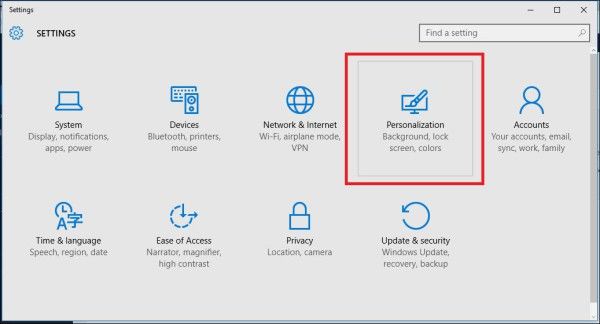
- Unter der Option Hintergrund können Sie Windows Spotlight entweder deaktivieren, indem Sie eine andere Option wie 'Bild' oder 'Diashow' auswählen. Dadurch werden Windows Spotlight und seine Anzeigen vollständig deaktiviert:
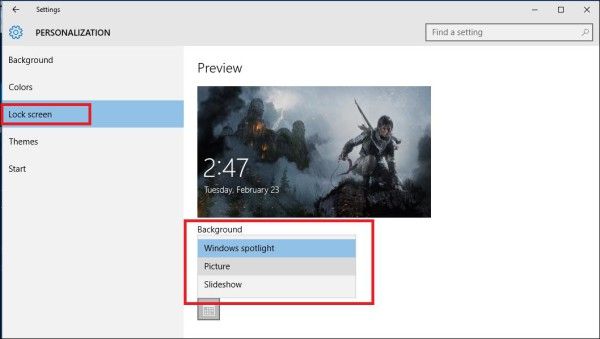
- Wenn der Hintergrund des Sperrbildschirms auf Bild eingestellt ist, müssen Sie auch die Option 'Wissenswertes, Tipps, Tricks und mehr auf Ihrem Sperrbildschirm abrufen' deaktivieren:
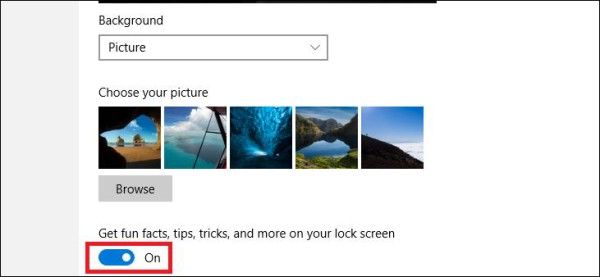
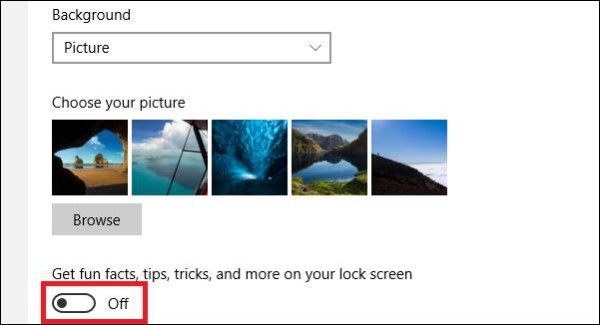
Sie können beide Methoden kombinieren, um sicherzustellen, dass Microsoft Ihnen keine Anzeigen für kostenpflichtige Apps auf dem Sperrbildschirm anzeigt.
Das ist es.